أفضل 9 طرق لاستخدام كاميرا iPad
ال كاميرا iPad يحتوي بالفعل على الكثير من الميزات التي تتيح لك القيام بأشياء رائعة بمجرد إخراجها من عبوتها. إلى جانب التقاط الصور وتسجيل الفيديو ، يمكنك القراءة رموز QRومسح المستندات ضوئيًا وقياس العناصر في الواقع المعزز باستخدام تطبيق القياس.
ال متجر التطبيقات تقدم برامج تجد المزيد من الاستخدامات لكاميرات iPad ، الأمامية والخلفية. البعض مثل ProCam 6 و فيلميك برو، يمنحك مزيدًا من التحكم في إعدادات الكاميرا أثناء التقاط الصور أو التقاط الفيديو.
تستخدم التطبيقات التي تتبع الكل كاميرا iPad للقيام بشيء إضافي مع الصورة ، مثل استخراج الألوان ، المعادلات أو الحواف أو تساعدك على استخدام الصورة لعمل شيء مثير للاهتمام ، مثل إنشاء فيلم أو رسم أو إدارة لقاء.
01
من 09
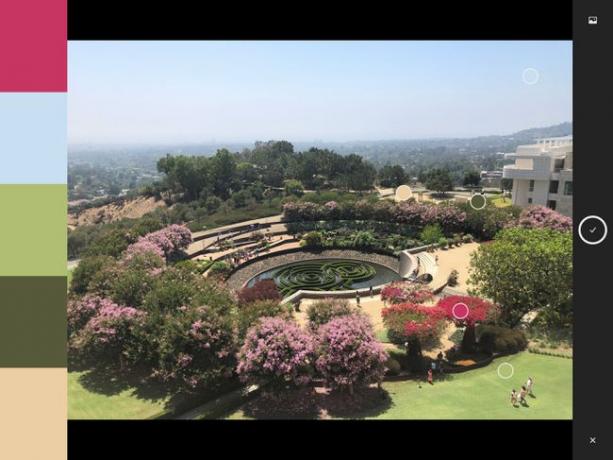
ما نحب
تطبيق متعدد الاستخدامات يتيح لك استخدام الكاميرا لإنشاء أدوات ولوحات ألوان مخصصة.
ما لا نحبه
يتطلب منك تسجيل الدخول إما باستخدام حساب Adobe ID أو Facebook أو Google مجاني.
يعتمد Adobe Capture CC على الكاميرا لتقديم العديد من الخدمات: لتحويل الصورة إلى متجهات أو أنماط أو فرش أو حتى كائن ثلاثي الأبعاد ، من بين أشياء أخرى. تتمثل إحدى أفضل الحيل في كيفية إنشاء سمة بخمسة ألوان من صورة ما. انقل نقاط اللون على الشاشة إلى الألوان التي تريدها كجزء من لوحتك إذا لم تعجبك الألوان التي تختارها تلقائيًا. التطبيق مجاني ويسمح بسعة تخزين تصل إلى 2 غيغابايت ، مع توفر ترقية إلى 20 غيغابايت من السعة التخزينية شهريًا.
02
من 09
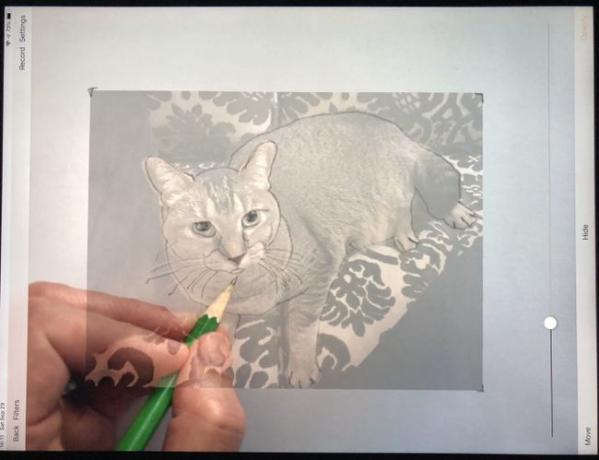
ما نحب
استخدام ذكي وقابل للتحديد للكاميرا وإعدادات التعتيم.
ما لا نحبه
تأكد من وضع iPad الخاص بك والرسم في مكان لا يصطدم به أو يتحرك. قد يكون من الصعب بعض الشيء إعادة ترتيب الأشياء.
في حين أنه لا يرسم لك ، فإن تطبيق Da Vinci Eye: Anyone Can Draw قد يساعدك على التتبع والرسم بشكل أفضل قليلاً. ستحتاج إلى وضع جهاز iPad عدة بوصات فوق قطعة من الورق ثم تحديد صورة لرسمها ووضعها على الشاشة. اضبط التعتيم لرؤية الصورة الأصلية أو الرسم أو كليهما.
03
من 09
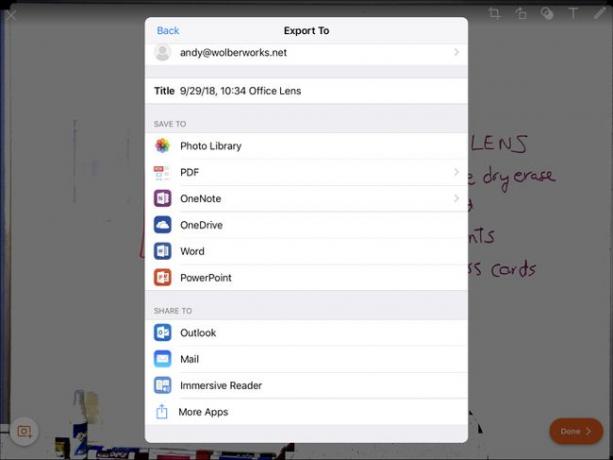
ما نحب
يتعرف على الحواف ويلتقط محتوى المستندات ويجفف صور اللوحة جيدًا.
ما لا نحبه
لا يحول دائمًا الحروف المكتوبة بخط اليد بدقة.
استخدم تطبيق Microsoft Office Lens المجاني لالتقاط صورة للسبورة البيضاء أو المستند أو بطاقة العمل. يتعرف التطبيق على حواف الكائن ويزيل الوهج ويتيح لك اقتصاص الصورة أو إضافة نص أو رسم التعليقات التوضيحية. يمكنك بعد ذلك تصديره إلى العديد من التطبيقات الأخرى ، بما في ذلك OneNote ، OneDrive, كلمة، PowerPoint ، الصور ، من بين أمور أخرى.
04
من 09

ما نحب
قد يكون Catscan هو أبسط طريقة لتدوين الملاحظات الافتراضية من المربعات الصغيرة العالقة على الحائط.
ما لا نحبه
لا يتوفر Catscan في إصدار سطح المكتب إذا كنت تعمل على منصات متعددة.
يوفر Padlet جدارًا افتراضيًا يمكنك من خلاله ترتيب الملاحظات والروابط والصور والفيديو والمزيد ، في مجموعة متنوعة من التخطيطات. ويمكنك إنشاء لوحة جديدة باستخدام الكاميرا: افتح التطبيق ، وانقر لإضافة لوحة جديدة ، واختر Catscan ، ثم التقط صورة للملاحظات على الحائط. يقوم Padlet بتحويلها إلى ملاحظات افتراضية على لوحة يمكنك إضافة محتوى إضافي إليها أثناء تغيير حجم إدخالاتك أو إعادة ترتيبها. مع الإصدار المجاني ، يشتمل التطبيق على إعلانات ويحدك من 10 ميغابايت من الملفات وثلاث لوحات. تزيل الترقية إلى Pro الإعلانات ، وتزيد سعة التخزين إلى 250 ميجابايت ، وتتيح لك إنشاء عدد غير محدود من المشاريع.
05
من 09

ما نحب
تطبيق رائع للمساعدة في واجبات الرياضيات.
ما لا نحبه
راقب الأطفال للتأكد من حل المشكلة أولاً ثم الاستيلاء على التطبيق ، وليس العكس.
عالق بدون حل لمشكلة حسابية؟ افتح تطبيق PhotoMath المجاني ووجه الكاميرا إلى المعادلة. سيتعرف التطبيق على الأرقام والمتغيرات ويظهر لك كل خطوة تحتاجها للوصول إلى الحل.
06
من 09
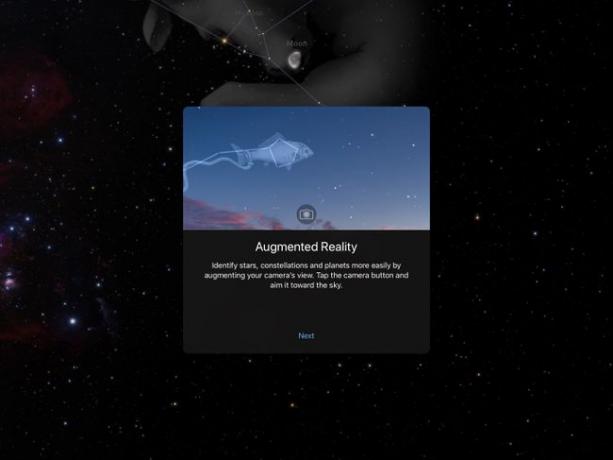
ما نحب
يعمل وضع الرؤية الليلية على تعتيم الشاشة وعرض عناصر بلون أحمر باهت.
ما لا نحبه
ستؤدي مشاهدة السماء ليلاً أثناء حمل جهاز iPad في الهواء إلى زيادة قوة الذراع ، ولكنها قد تكون أيضًا متعبة بعض الشيء.
يعرض Sky Guide النجوم والكواكب والأقمار الصناعية والمزيد على شاشة iPad. اضغط على البوصلة والكاميرا ، ثم وجه شاشتك في أي اتجاه لرؤية الأشياء المتعلقة بموقعك واتجاهك الحاليين. يتضمن الإصدار الأساسي كتالوجًا من 2.5 مليون نجمة ، أو يمكنك الترقية إلى Supermassive للحصول على كتالوج نجم محسن ودعم التكبير عالي الوضوح.
07
من 09
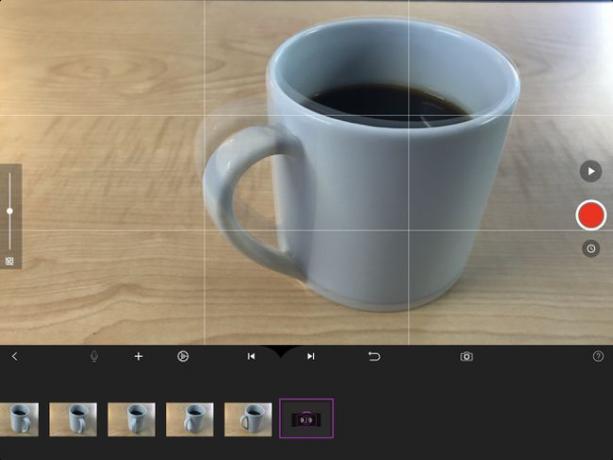
ما نحب
التقاط صور قوي خطوة بخطوة.
القدرة على عرض الصورة السابقة متراكبة على عرض الكاميرا الحالي (المعروف أيضًا باسم "تقشير البصل").
ما لا نحبه
التوقيت هو كل شيء: قد يستغرق الأمر بعض التجارب حتى يتعلم الأشخاص مقدار (أو القليل) لتعديل كائن لتحقيق الحركة المتحركة المطلوبة.
قم بإنشاء مقاطع فيديو متحركة بإيقاف الحركة إطارًا بإطار باستخدام الكاميرا الموجودة على جهاز iPad وتطبيق Stop Motion Studio المجاني. قص الإطارات أو نسخها أو لصقها وإضافة الصوت وتصديرها بتنسيقات SD أو HD. قم بالترقية لإلغاء تأمين القدرة على إضافة تأثيرات واستيراد الصور والعمل بدقة أعلى والمزيد.
08
من 09

ما نحب
البحث عن التطابقات لمعظم الخطوط المستخدمة على نطاق واسع.
يعرض البدائل حتى إذا لم يتم تحديد المطابقة التامة.
ما لا نحبه
تحتاج إلى التقاط صورة الخط في المقدمة والمستوى. يكافح التطبيق لتحديد الخطوط التي تم التقاطها بدقة من زاوية جانبية أو من البلاط.
قد لا تكون النتائج موضعية.
شاهدت من أي وقت مضى لافتة أو إعلان أو غلاف كتاب وتتعجب... ما الخط؟ يساعدك هذا التطبيق المجاني في تحديد موقع العديد من الخطوط المطابقة أو القريبة جدًا من الخط الموجود في صورتك. يشتمل التطبيق على روابط إلى موقع MyFonts.com ، حيث يمكنك شراء خطوط محددة (تختلف الأسعار)
09
من 09
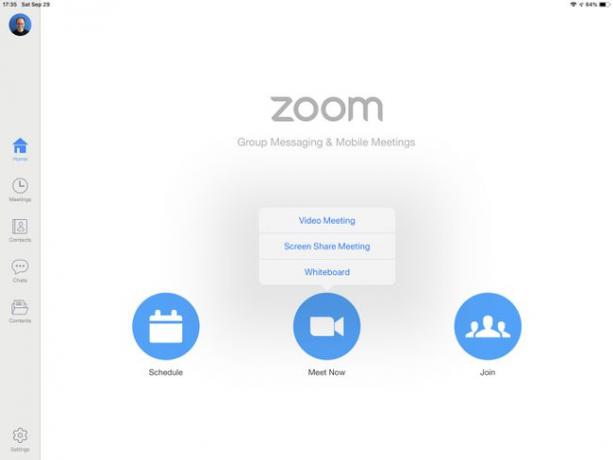
ما نحب
يتضمن Zoom معظم الميزات التي يريدها الأشخاص في تطبيق الاجتماع على الهاتف المحمول.
تعد القدرة على مشاركة الشاشة في الوقت الفعلي من جهاز iPad ميزة رائعة.
ما لا نحبه
لا توجد طريقة لتطبيق الحد الزمني البالغ 40 دقيقة للاجتماعات الجماعية على جميع الاجتماعات التي نحضرها وليس فقط تلك التي نستخدم فيها الإصدار المجاني من Zoom.
مع عمر بطارية ممتاز وشاشة كبيرة ، يعمل جهاز iPad جيدًا لعقد المؤتمرات عن بُعد التي تستخدم الكاميرا للسماح لك برؤية الأشخاص الآخرين في اجتماعك. يدعم Zoom Cloud Meetings الفيديو واللوحة البيضاء ومشاركة الملفات ، كما يتيح مشاركة الشاشة من جهاز iPad إلى الحاضرين الآخرين.
تحدد النسخة المجانية اجتماعات المجموعة بـ 100 شخص و 40 دقيقة ، على الرغم من أن الاجتماعات الفردية ليست محدودة بوقت. الخيارات المدفوعة تزيل هذه الحدود.
